Photoshop图层混合渲染制作色彩绚丽的艺术字
来源 PS爱好者 发布时间 2010-06-11
通常,我们用Photoshop制作艺术字会考虑如何对文字本身加以处理修饰,而本文所介绍的制作方法采用了图层混合渲染的方式对文字进行衬托,其文字本身并不需要过多的处理,出来的效果色彩绚丽并有一定的透视感。
最终效果

1、新建文档,大小为600 * 450像素,选择渐变工具,打开渐变编辑器,设定颜色。
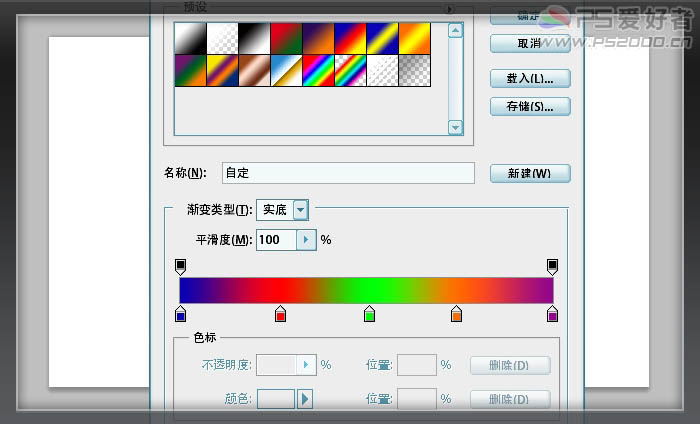
2、选择线性渐变方式,对角线拉出。
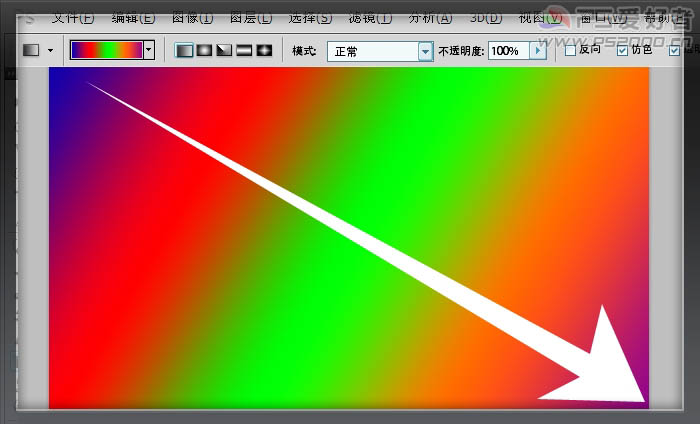
3、按ctrl+U调整色相/饱和度,适当降低明度如下图。

4、新建一个组,在组里面新建一个图层,前景色设为白色,载入烟雾笔刷(没有烟雾笔刷的可以去网上下载),选择一种笔刷,用鼠标点出下图所示的效果。

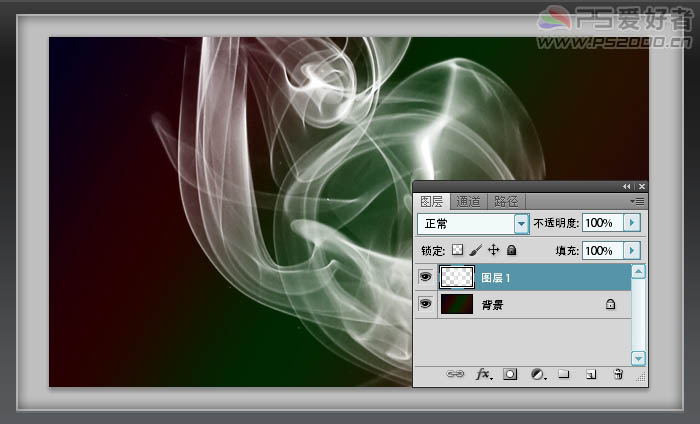
| 12下一页 |